|
Home > Workshops : Kalender voor Thunderbird
Workshop Kalender voor Thunderbird
In deze workshop leg ik u uit hoe u Thunderbird kunt uitbreiden met een kalender. U voegt deze functionaliteit toe door eenmalig een speciale extensie te installeren. Deze extensie (Calendar) is een speciale versie van Sunbird. Het project Sunbird is het kalenderproject van Mozilla. Het is een stand-alone applicatie. Deze speciale versie van Sunbird heeft Firefox, of Thunderbird nodig om te kunnen werken. Voor de rest is de werking en het uiterlijk gelijk.
Thunderbird uitbreiden met een kalender
- Stap 1
Ga met uw webbrowser naar de webpagina http://www.mozilla.org/projects/calendar. Dit is de homepagina van Mozilla Sunbird. U vindt hier veel informatie over het project. Zoek in de linker balk met knoppen naar de downloadpagina Download/Install.
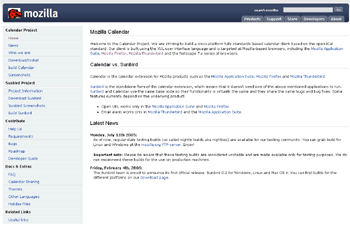
- Stap 2
U komt vervolgens op de downloadpagina terecht. Zoek hier de sectie Calendar for Mozilla Thunderbird en Windows. Klik met de rechtermuisknop op de link Download. Selecteer in het menu dat verschijnt de optie Koppelingslocatie kopiŽren. Het adres van het downloadbestand wordt nu in het geheugen van uw computer opgeslagen.
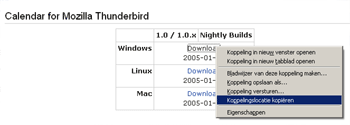
- Stap 3
Start Mozilla Thunderbird.
- Stap 4
Ga naar het menu Extra en kies voor de optie Extensies.
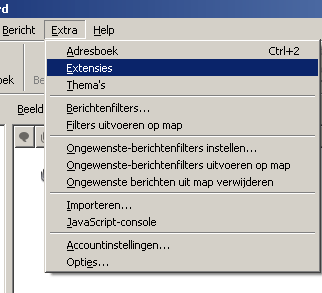
- Stap 5
Het extensievenster verschijnt in beeld. Klik op de knop Installeren.
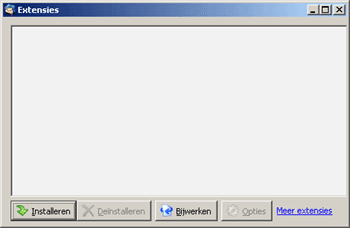
- Stap 6
Wederom verschijnt er een nieuw venster in beeld dat om de locatie van het installatiebestand vraagt. Hier ga ik het internetadres opgeven wat ik zojuist naar het geheugen van de computer heb gekopieerd. Klik hiervoor in het vak Bestandnaam met de rechtermuisknop. Kies in het menu dat verschijnt voor de optie Plakken.
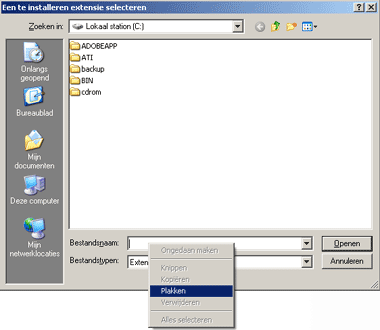
- Stap 7
Als het goed is verschijnt het volledige adres in het vakje. Klik op Openen. Er zal een nieuw venster verschijnen met de vraag of u het programma wilt installeren. Klik op de knop Installeer nu.
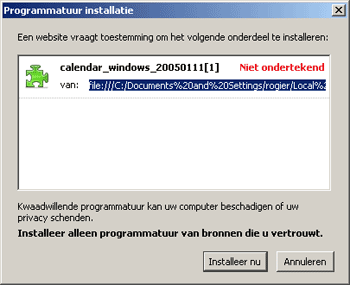
- Stap 8
Als de installatie compleet is verschijnt er weer een nieuw venster dat aangeeft dat de installatie pas kan worden voltooid als u Thunderbird opnieuw start. Sluit de verschillende vensters en Thunderbird af.
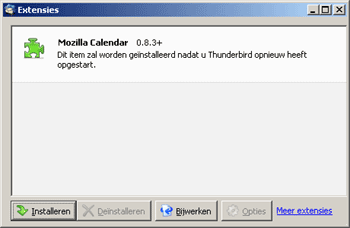
- Stap 9
Start vervolgens Thunderbird opnieuw op en ga naar het menu Extra. Aan dit menu is een extra item toegevoegd: Kalender. Klik op dit item.
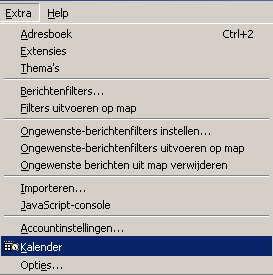
Hierna start de kalender en kunt u deze gebruiken.
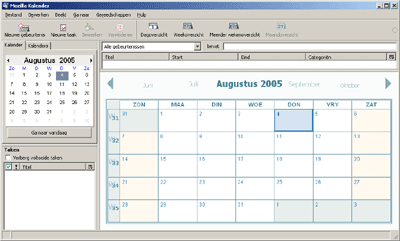
|

